Come aumentare la memoria interna Android
Aggiornato il:
tutti i metodi possibili per aumentare la memoria interna di un dispositivo Android.
 Un problema molto frequente sugli smartphone è l'esaurimento dello spazio nella memoria interna, soprattutto sui cellulari Android più economici e più vecchi.
Un problema molto frequente sugli smartphone è l'esaurimento dello spazio nella memoria interna, soprattutto sui cellulari Android più economici e più vecchi.Se la memoria interna è insufficiente infatti non si possono più salvare foto, non si possono più installare nuove applicazioni e in casi estremi le app già presenti smettono di funzionare correttamente perché non possono salvare dati o aggiornarsi correttamente.
Diventa quindi necessario aumentare la memoria disponibile dello smartphone Android e adottare delle strategie che prevengano l'esaurimento dello spazio o il suo riempimento.
Scopriamo in questa guida tutti i metodi per aumentare la memoria interna Android.
LEGGI ANCHE -> Liberare spazio sulla memoria Android e sulla scheda SD
A seconda dello smartphone Android in nostro possesso, la memoria può essere solo interna oppure espandibile con una scheda di memoria MicroSD.
Per quelli con uno smartphone che lo supportano, una MicroSD può espandere la memoria in modo piuttosto ovvio e se ne può comprare una con maggiore capacità con una spesa non superiore a 30 Euro.
In un caso o nell'altro, comunque, le app utilizzeranno sempre un certo spazio di memoria interna quindi anche utilizzando una microSD dopo un po' potremmo avere lo stesso problema di memoria piena.
In questi telefoni l'unica salvezza risiede nello sbloccare i permessi di root e utilizzare un'app che vedremo più avanti nella sezione dedicata.
Per sfruttare al meglio la guida dovremo procurarci una microSD per il nostro smartphone Android; qui in basso abbiamo raccolto le microSD più veloci, capienti e convenienti:
- SanDisk Ultra 32 GB (14€)
- Samsung memorie 64 GB (22€)
- SanDisk Ultra 128 GB (33€)
1) Liberare lo smartphone dalle foto e dai video
Per aumentare la disponibilità di spazio della memoria interna in uno smartphone o anche in un tablet Android è necessario cercare di sprecarne meno possibile.
La prima cosa che tutti dovrebbero fare è quella di installare l'app Google Foto che fa il backup online di tutte le foto, così da poter cancellare periodicamente le foto che sono già salvate online:
l'app avvertirà con notifica quando la memoria nel cellulare è in esaurimento e chiederà di cancellare dal telefono una parte di foto che sono già state salvate online.
Queste foto potranno comunque essere viste in ogni momento se c'è connessione internet e saranno anche disponibili su PC.
L'app richiede solo di tenere attivato il backup delle foto con impostazione "Alta qualità, così da avere anche il backup illimitato (possiamo salvare tutte le foto che vogliamo senza incidere sui GB di spazio condivisi con Drive e gli altri servizi Google).
Google Foto funziona anche con i video registrati con la fotocamera e permette anche di scegliere se fare il backup di altre cartelle con immagini e video presenti sul sistema: per aggiungere cartelle al backup basterà aprire l'app, fare swipe dal bordo sinistro, aprire il menu Impostazioni -> Backup e sincronizzazione e fare clic su Cartelle del dispositivo sottoposte a backup.
Selezioniamo le cartelle dello smartphone che vogliamo includere nel backup online, così da salvare anche le foto e i video di WhatsApp, Telegram ed altre app.
2) Controllare lo spazio occupato
Sistemati foto e video, dobbiamo cercare di capire daa cosa viene occupata la memoria del telefono; possiamo farlo andando in Impostazioni -> Archiviazione (o Memoria) e controllare quale tipo di file occupa più spazio: cache, sistema, dati app etc.
In ogni momento si può cancellare la cache se molto grossa, ma occorre tenere presente che questa cache viene creata dalle app in uso e tornerà a quella dimensione in breve tempo.
Per visualizzare i file più grossi che sono memorizzati all'interno del dispositivo Android si può utilizzare un'app come Device Storage Analitics che permette di trovare le cartelle e i file più grossi in modo da poterli individuare e rimuovere se possibile.
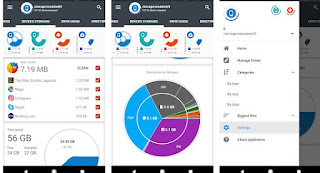
3) Controllare i file musicali e i download
Per quanto riguarda la musica, se si usa il cellulare per ascoltare mp3, ci sono app come Google Music che permettono di ascoltare la musica via internet, dopo averla caricata dal PC.
Anche Spotify può essere una soluzione, con tutta la musica online senza memorizzare nulla nella memoria interna dello smartphone.
LEGGI ANCHE -> App di musica in streaming e cloud su Android.
Altra cosa da controllare è la cartella Download, che può riempirsi velocemente se scarichiamo molto file da Internet: per visualizzare i file scaricati e la cartella Download si può utilizzare la funzione di analisi dello stesso Android (quella dalle Impostazioni) oppure anche un'app come ES Gestore File, di cui ho già parlato e che include anche un gestore download e uno strumento di analisi dello spazio occupato.
4) Controllare le app
Per quanto riguarda le app, la mossa migliore è quella di aprire le Impostazioni > App, ordinare le app per dimensione e spazio occupato e disinstallare quelle più pesanti e quelle non usate.
Per esempio, abbiamo visto che conviene eliminare Facebook come app e usarlo come sito web per risparmiare molto spazio di memoria interna e molte risorse di memoria RAM.
Per altre app può essere conveniente questa strategia se esiste un sito web con cui si possono fare le stesse cose (come Twitter ad esempio).
Per quanto riguarda le app preinstallate e non utilizzate conviene disattivarle disinstallando gli aggiornamenti per fare in modo che non occupino più spazio del necessario e per farle sparire dalla vista.
LEGGI ANCHE: Eliminare (disattivare) le app Samsung, LG o HTC dello smartphone Android.
5) Spostare le app su microSD
Andando in Impostazioni > Apps, si può notare che alcune applicazioni possono essere spostate su scheda SD.
Questa operazione può funzionare per liberare spazio nella memoria interna, ma ha un'efficacia molto limitata per due motivi: lo spostamento è solo parziale e quando l'app viene aggiornata tornerà nella memoria interna e andrà nuovamente spostata.
Meglio quindi sbloccare i permessi di root e fingere che la microSD sia la nuova memoria interna, così da poter aumentare la memoria su Android in maniera efficace.
La miglior app per fare questa operazione è Link2SD, che permette di spostare tutte le app su scheda SD ingannando il sistema e facendogli pensare che invece non sono state spostate.
Per usare questo tipo di app consigliamo la lettura della guida -> Come spostare le App su scheda SD (Android).
6) Cancellare file residui e temporanei
I file residui, i file temporanei e altri dati occupano di solito poco spazio, quindi conviene non fare nulla visto che la loro dimensione è quasi sempre poco influente.
Se comunque si vuole provare un'app di pulizia, abbiamo visto e spiegato in altri articoli che si ci sono app come Ccleaner, Clean Master o 360 Security che analizzano lo spazio occupato per aumentare la quantità di memoria libera.
7) Altre guide utili
Ci sono anche altri trucchi per guadagnare spazio nella memoria interna di Android, abbiamo raccolto le migliori guide su questi trucchi nell'elenco qui in basso:
- Sopravvivere con Android con memoria interna piena o spazio esaurito sul cellulare
- Risolvere lo spazio insufficiente su Android

Posta un commento
Per commentare, si può usare un account Google / Gmail. Se vi piace e volete ringraziare, condividete! (senza commento). Selezionare su "Inviami notifiche" per ricevere via email le risposte Info sulla Privacy